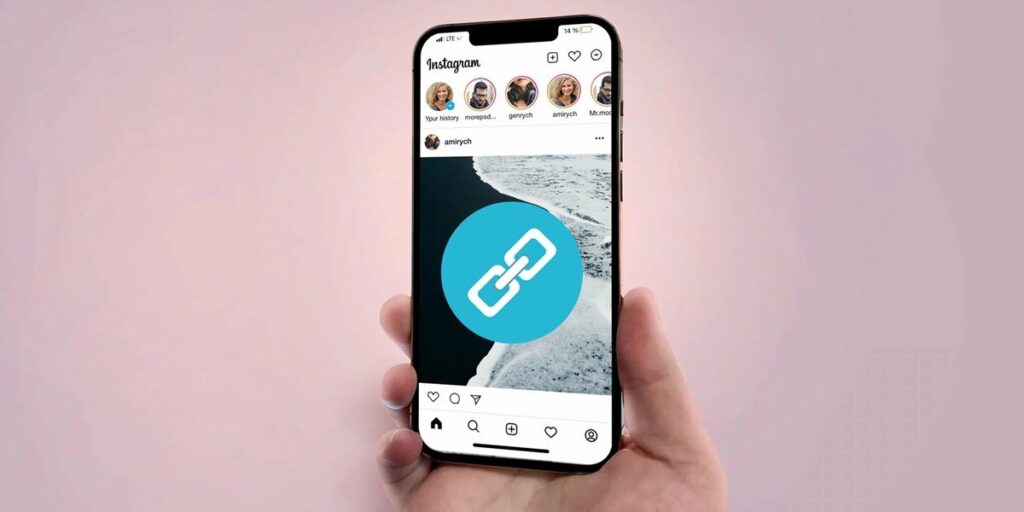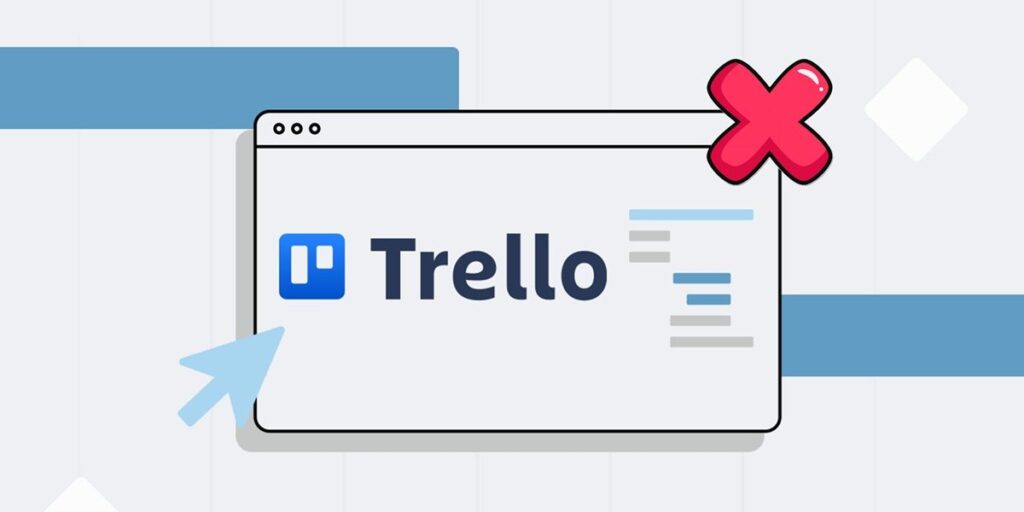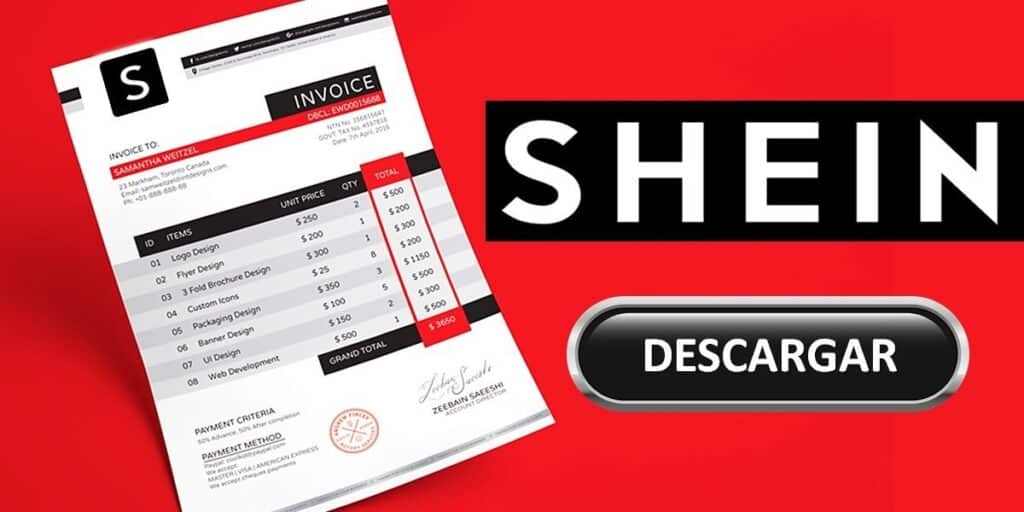尽管使用正确的附加组件,您可以在 Kodi 上拥有非常广泛的电影、连续剧和付费频道目录,但现实是,如果您使用免费服务器,您的流媒体体验可能不是最好的。
这是因为托管所有这些内容的公共服务器有速度和带宽限制,这可能会导致缓冲问题并导致流卡顿或图像质量下降。
这就是 Real Debride 的用武之地,这项服务以极低的成本为您提供优质服务器,让您享受各种 Kodi 附加组件提供的最优质内容。
您有 Real Debride 帐户吗? 好吧,下面我们将告诉您如何在 Kodi 上使用 Real Debride 的教程,即如何将您的帐户链接到您使用 Kodi 的设备。
在 Kodi 上使用 Real Debride 的步骤
您需要知道的第一件事是在 Kodi 上使用您的 Real Debride 帐户。 您需要在 Kodi 上安装 ResolveURL…不知道如何安装这个脚本? 好了,不用担心,这里我们给大家留下Kodi上的ResolveURL安装教程。
一旦您获得 Real Debride 帐户并在 Kodi 上安装 ResolveURL,您只需按照以下步骤开始在 Kodi 上使用 Real Debride。
打开 Kodi 应用程序 转到 Kodi 设置(齿轮图标) 现在单击“系统”,然后转到“附加组件”,然后单击“管理依赖项”。 请务必激活“专家”界面才能出现此选项。在这里找到 ResolveURL 脚本并单击它。下一步是单击“配置”进入 ResolveURL 设置。您应该在这里。 进入通用解决方案部分并查找 Real-Debride 部分。 找到它后,单击“(重新)授权我的帐户”,几秒钟后,将打开一个带有倒计时的弹出窗口。 它将包含您设备的“提示时输入”代码。现在在浏览器中打开 Real Debride 网站,网站上会出现一个框,您需要在其中输入设备代码,然后单击它。 继续。下一步是使用您的 Real Debride 帐户登录并单击 Enter。现在单击允许 Real Debride 连接到您的设备。 然后为您的设备选择一个名称,设置该名称即可,最后返回 Kodi,将出现一条通知,表明 Real Debride 已成功连接。 现在,在开始使用此服务的服务器之前,请确保在 ResolveURL 设置中正确配置它(启用 Torrent 支持并将优先级设置为 90)。
您…您已经在 Kodi 上设置了 Real Debride 帐户吗?